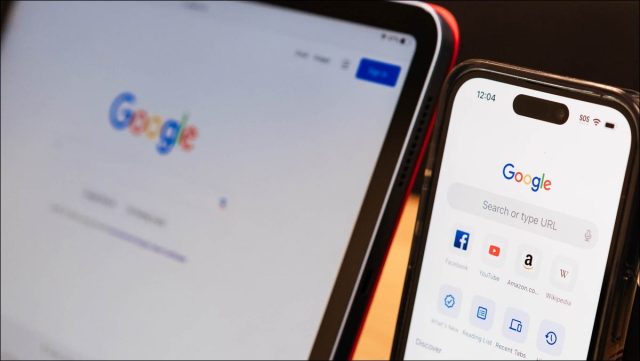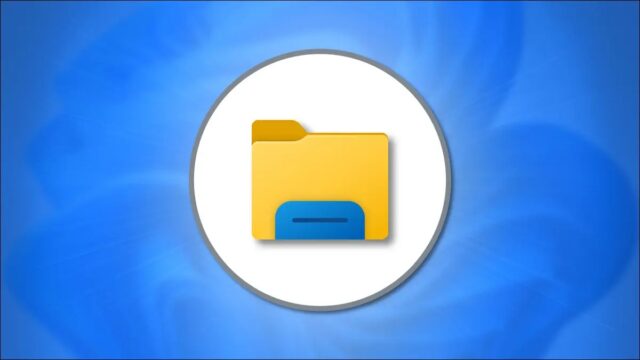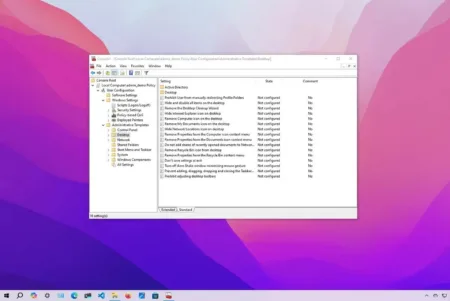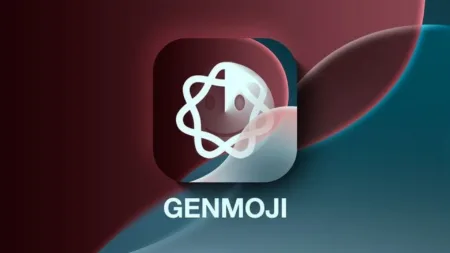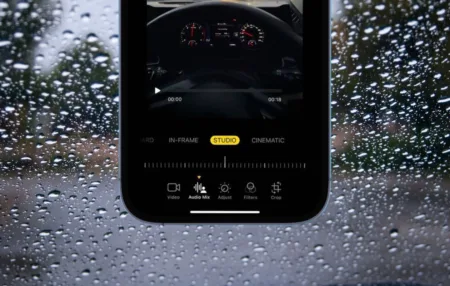همگامسازی دستگاه تجربهای نرم است که در اکوسیستم اپل تعبیه شده است. با این حال، ممکن است مواردی وجود داشته باشد که بخواهید همگام سازی آیفون را با iPad لغو کنید، چه به دلایل حفظ حریم خصوصی، مدیریت داده ها، یا صرفا به دنبال تجربه های مختلف در دستگاه های مختلف. در این مطلب با نحوه Unsync کردن آیفون از آیپد همراه باشید.
برای لغو همگامسازی سرویسها و برنامههای اپل بین iPhone و iPad، به تنظیمات iPad بروید، روی نام ضربه بزنید، «iCloud» را انتخاب کنید و در قسمت «Apps Using iCloud»، «Show All» را انتخاب کنید. سرویس هایی را که می خواهید لغو همگام سازی کنید خاموش کنید.
نحوه Unsync کردن آیفون و آیپد
اگر میخواهید پیوند همگامسازی بین آیفون و آیپد را با دستورالعملهای جداگانه برای سطوح مختلف لغو همگامسازی از بین ببرید، راهنمای نحوه Unsync کردن آیفون از آیپد، این کار را به شما یاد می دهد. به یاد داشته باشید، اگر نظرتان را تغییر دهید، همیشه می توانید این تغییرات را معکوس کنید.
Unsync کردن برنامه و سرویس های خاص با iCloud
اگر میخواهید فقط برخی از برنامه ها یا سرویس های همگامسازی iCloud مانند سافاری، مخاطبین یا تقویم را غیر فعال کنید، میتوانید آنها را انتخابی انتخاب کنید.
با باز کردن تنظیمات در آیپد و ضربه زدن روی نام در بالا شروع کنید.
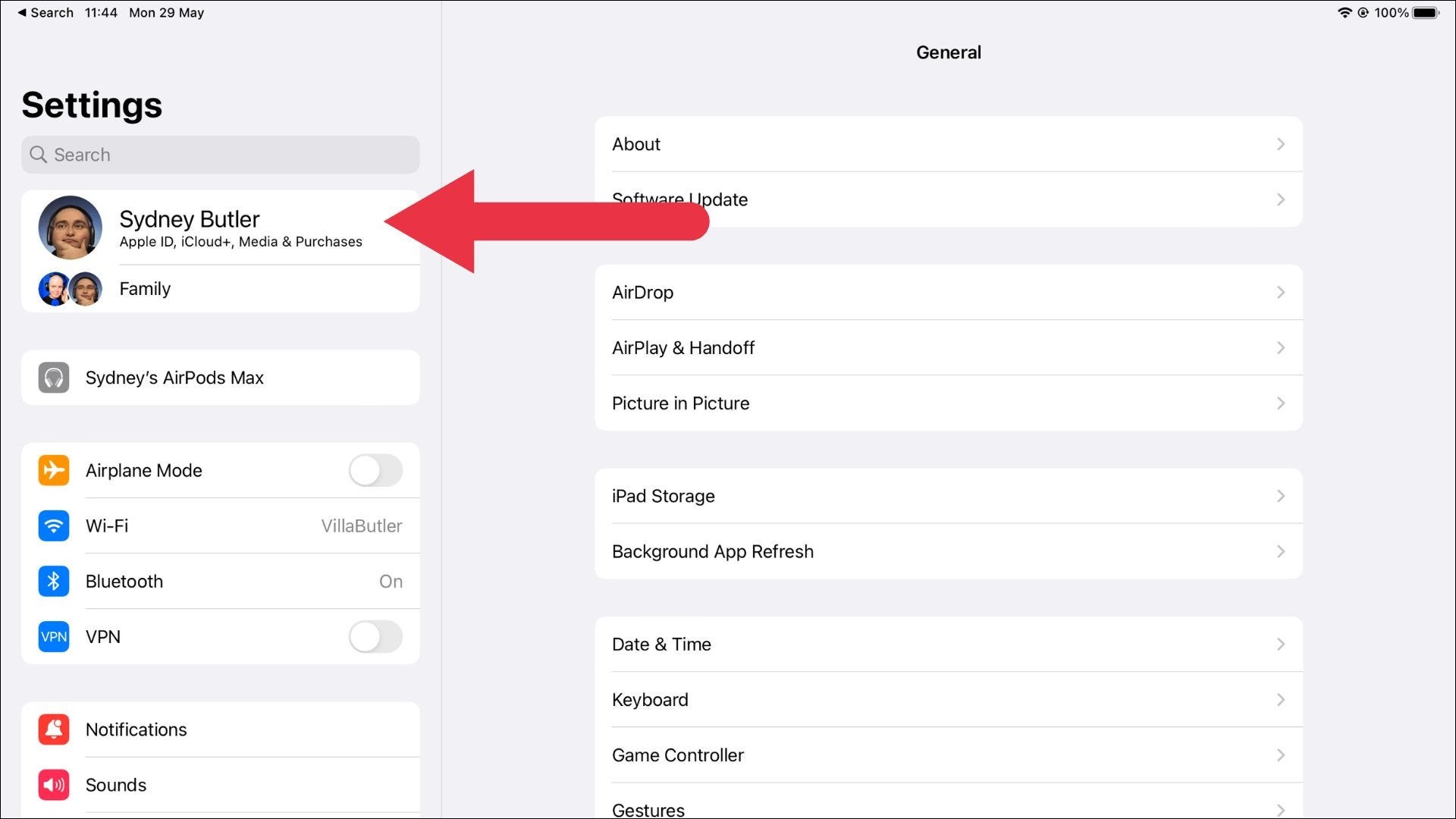
سپس روی iCloud ضربه بزنید.
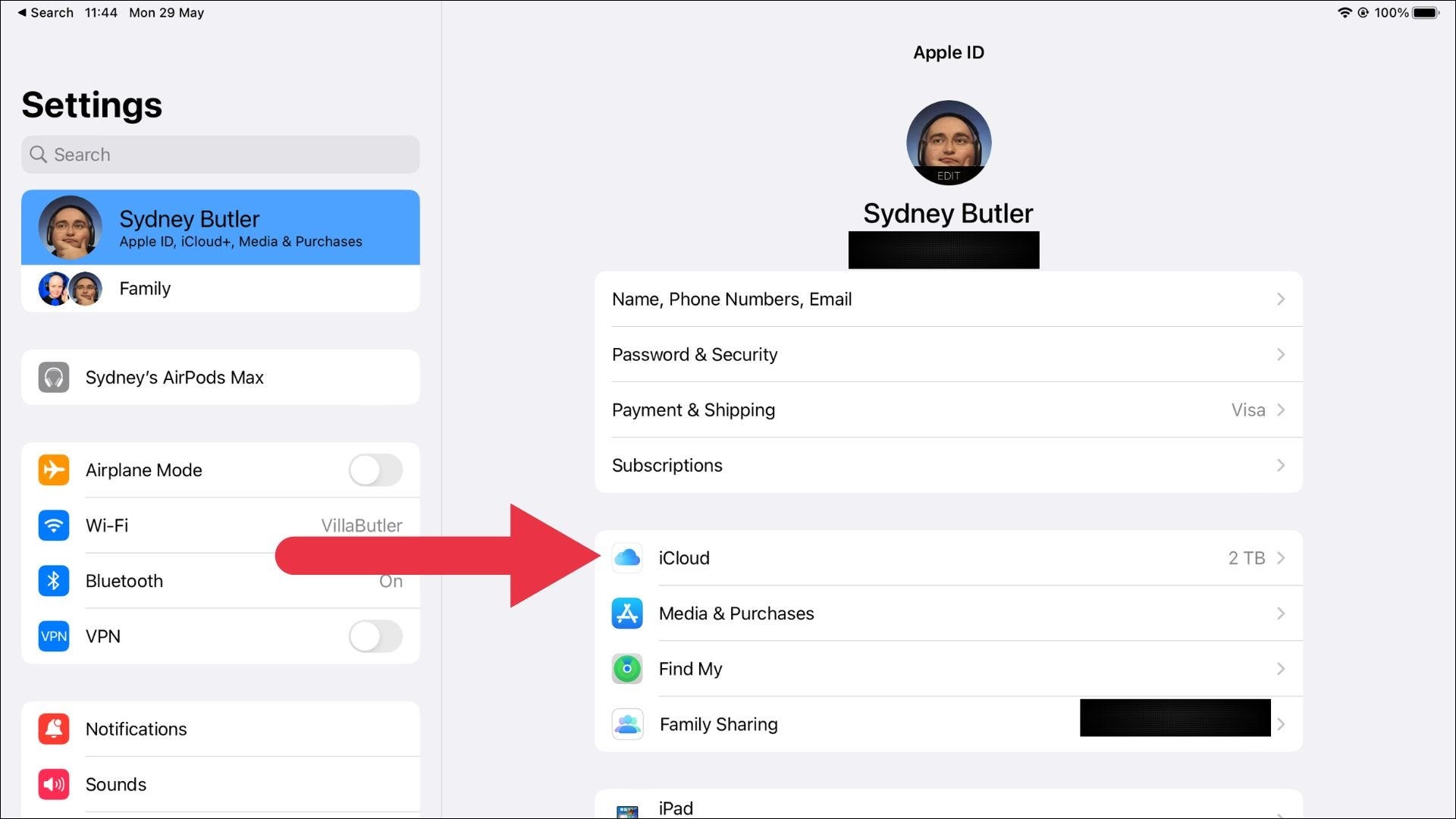
در تنظیمات iCloud، میتوانید به طور انتخابی همگامسازی را برای برنامه های مختلف در قسمت Apps using iCloud غیر فعال کنید. برای دیدن برنامه ها روی Show all ضربه بزنید.
اگر می خواهید از اشتراک گذاری داده های خاص بین iPhone و iPad جلوگیری کنید، سوئیچ کنار نام برنامه را خاموش کنید.
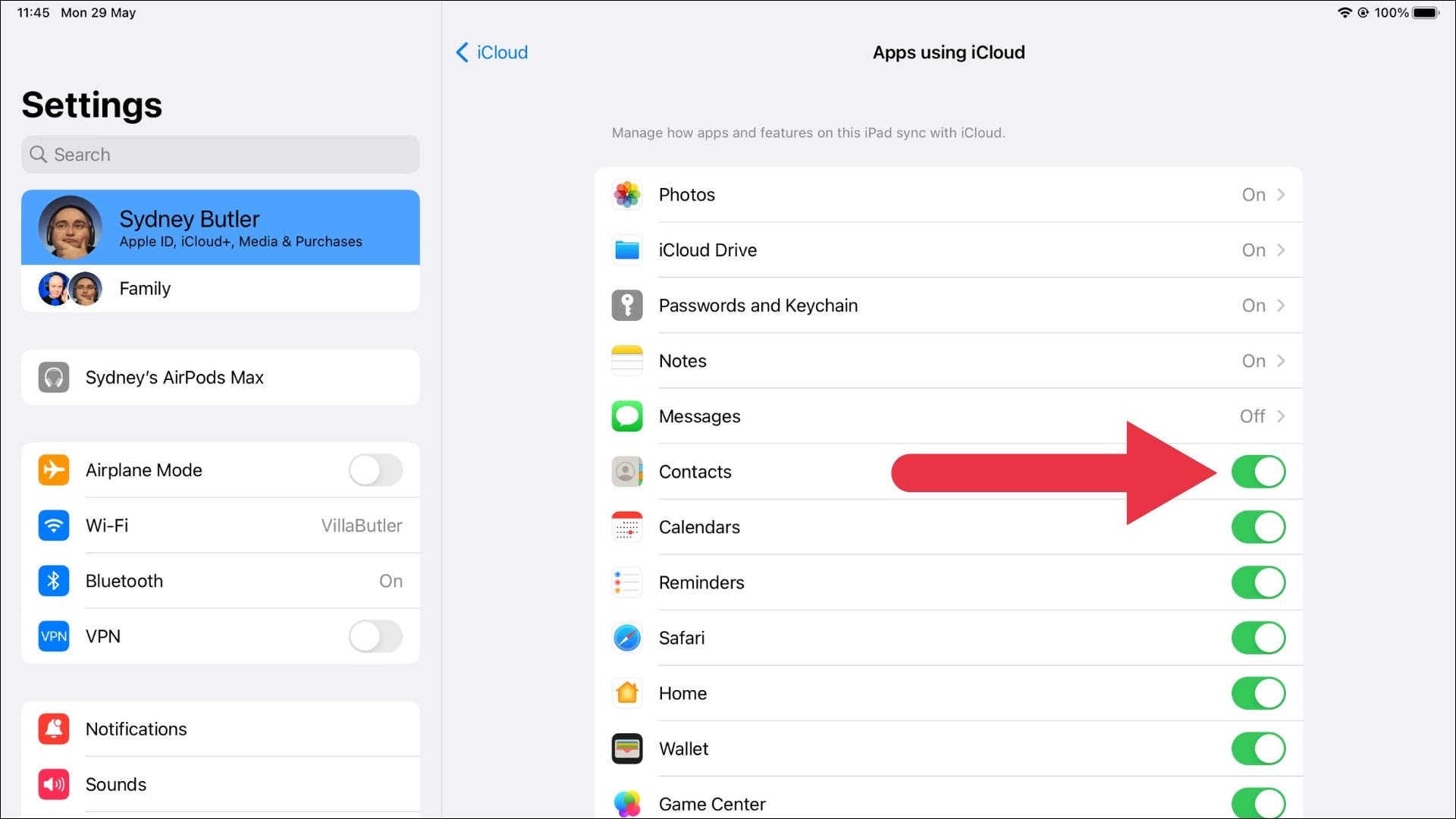
جلوگیری از ظاهر شدن پیام ها در آیپد
بخشی از نحوه Unsync کردن آیفون از آیپد را یاد گرفتید. در آیپد به تنظیمات بروید. به تنظیمات پیام ها بروید. اگر نمیخواهید پیامهای متنی شما در iPad شما نمایش داده شود، به سادگی کلید Messages را خاموش کنید.
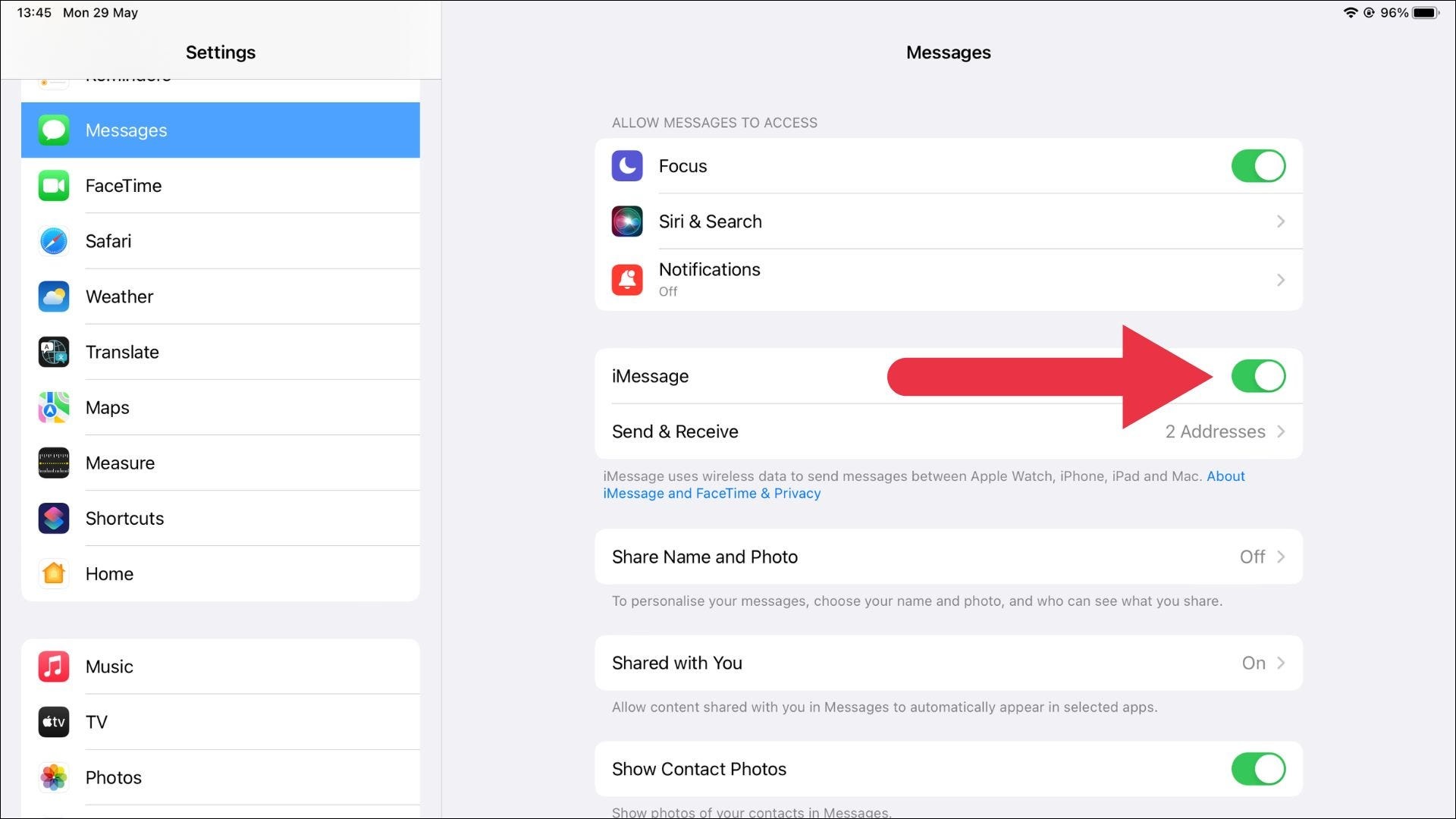
توقف دانلود خودکار برنامه ها
تنظیمات را در آیفون یا آیپد باز کنید، به «App Store» بروید و در قسمت «Automatic Downloads»، سوییچ کنار «App Downloads» را خاموش کنید.
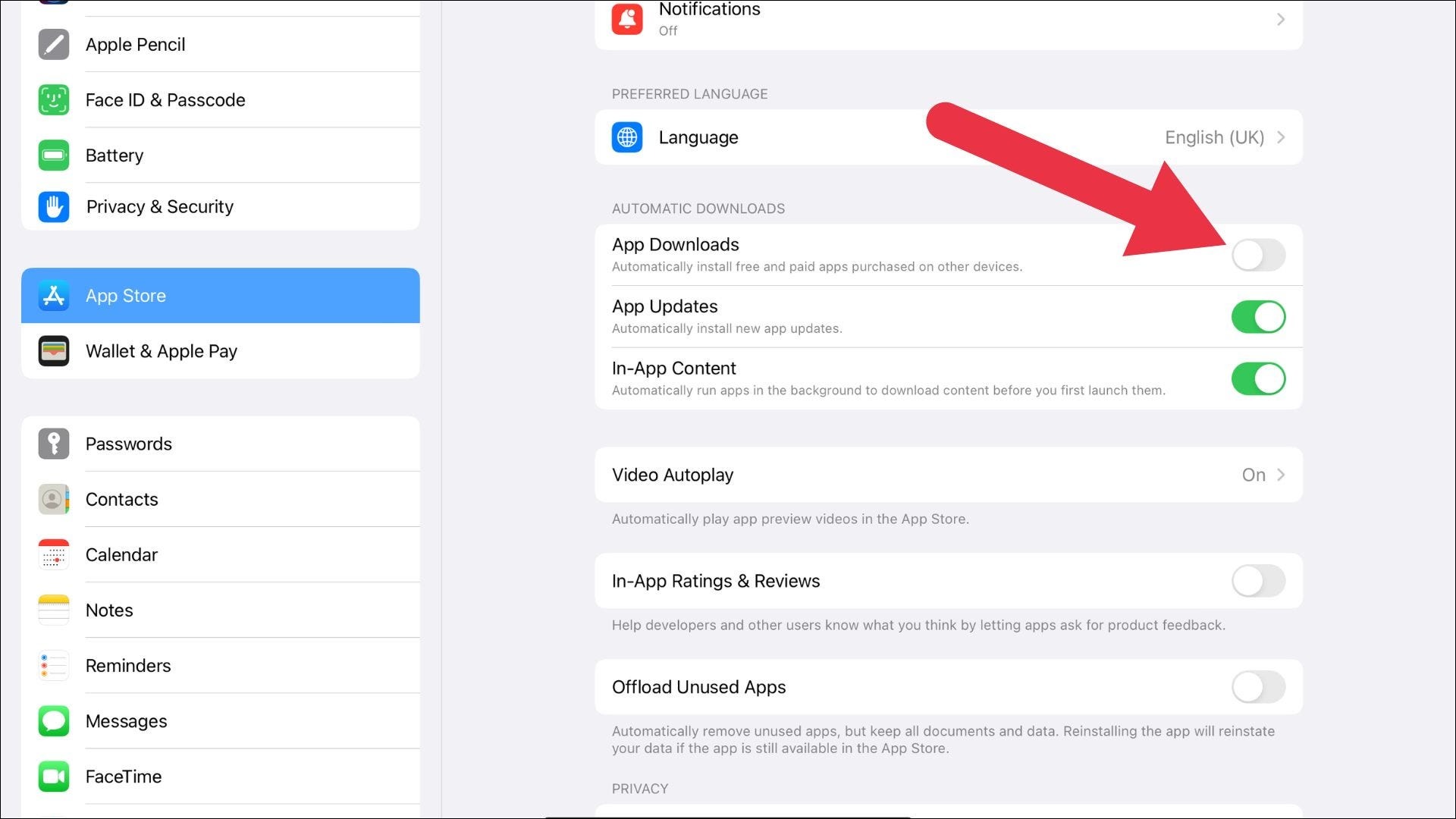
این کار باعث میشود که iPad به طور خودکار برنامههایی را که روی آیفون نصب کرده اید دانلود نکند یا بالعکس.
iCloud Photo Library را غیر فعال کنید
اگر نمیخواهید عکسهایتان بین آیفون و آیپد همگامسازی شوند، می توانید iCloud Photo Library را غیر فعال کنید. در آیپد به تنظیمات بروید، روی نام در بالا ضربه بزنید، سپس روی iCloud ضربه بزنید.
به «Photos» بروید، آن را انتخاب کنید و «Sync this iPad/iPhone» را خاموش کنید.
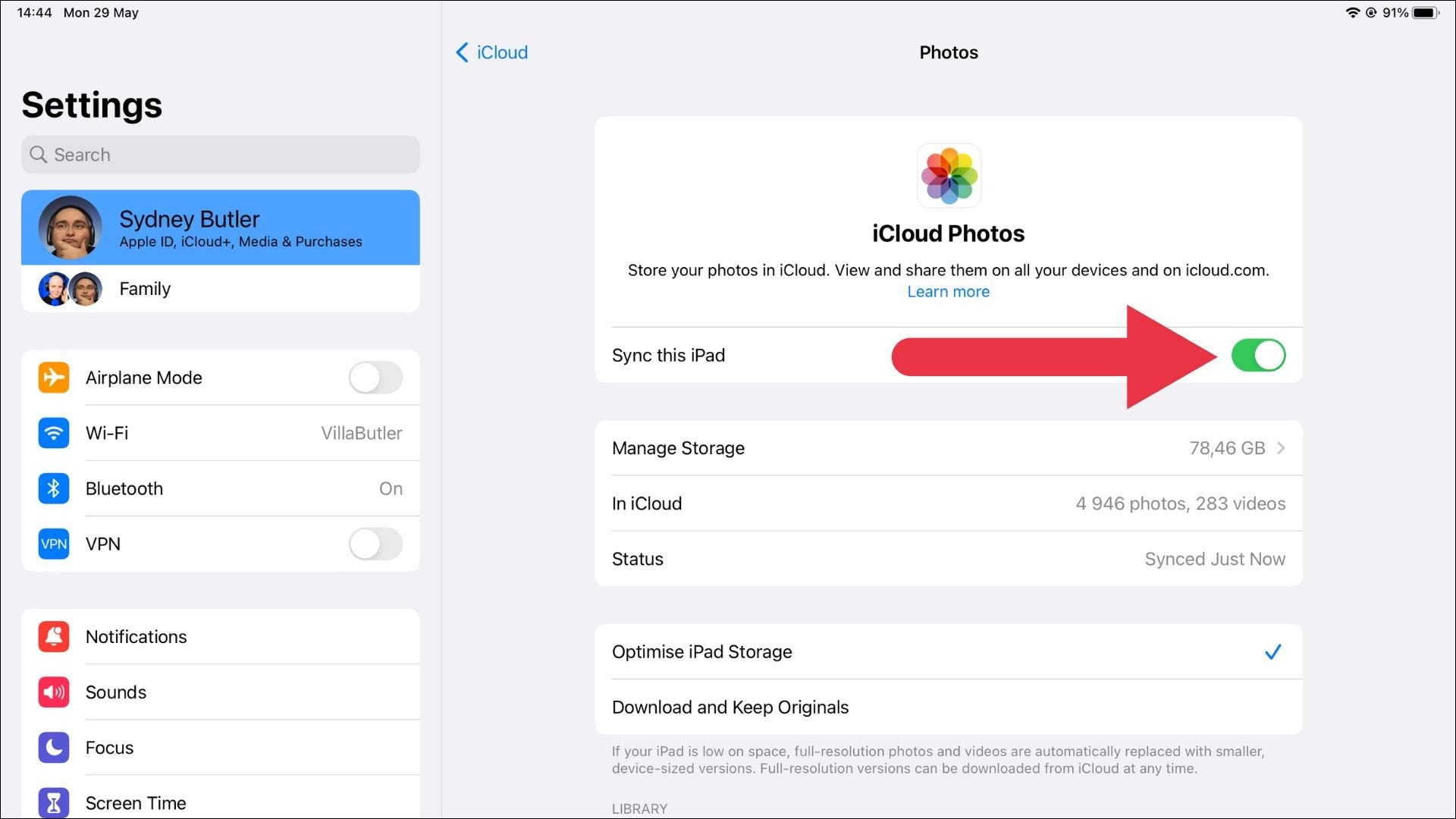
Apple ID را Remove کنید
اگر می خواهید به طور کامل همگام سازی بین آیفون و آیپد را متوقف کنید، می توانید Apple ID را از یکی از دستگاه ها حذف کنید.
تنظیمات را در دستگاهی که میخواهید Apple ID را از آن حذف کنید باز کنید، روی بنر Apple ID در بالای صفحه ضربه بزنید.
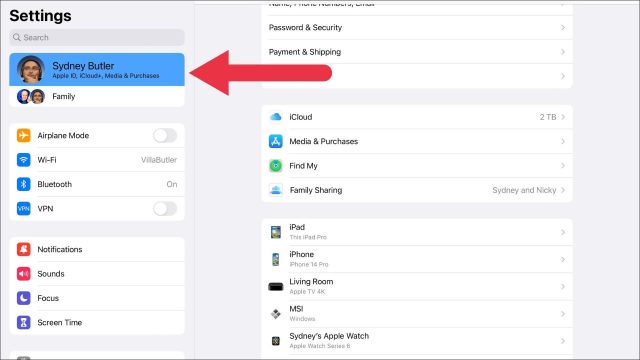
به پایین اسکرول کنید و روی Sign Out ضربه بزنید، رمز عبور اپل آیدی را وارد کنید و روی Turn Off ضربه بزنید.
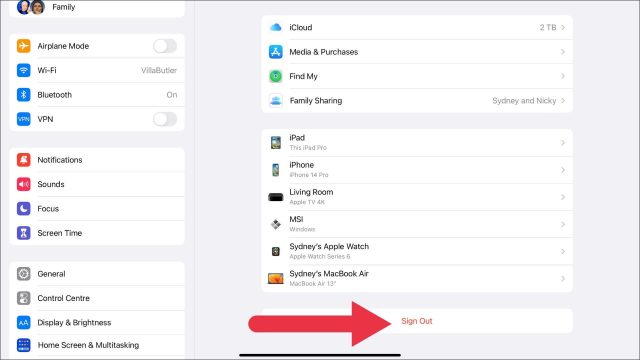
به یاد داشته باشید، حذف Apple ID شما به معنای از دست دادن دسترسی به خریدهای مرتبط با آن ID در دستگاه نیز خواهد بود، بنابراین مراقب این گزینه باشید.
نحوه Unsync کردن آیفون از آیپد را دیدید. اکنون میدانید که چگونه آیفون و آیپد را لغو همگام سازی کنید. همه چیز در مورد راهاندازی هر دستگاه به دلخواه و نیاز شماست. اگر تصمیمتان را عوض کردید، به یاد داشته باشید که همیشه میتوانید این تنظیمات را برای همگامسازی دوباره دستگاه هایتان تغییر دهید.
نحوه Unsync کردن آیفون از آیپد به این ترتیب است. آموزش های بیشتر آیفون و آیپد را در نحوه ساختن یک الگوی ایمیل در Apple Mail آیفون ببینید.